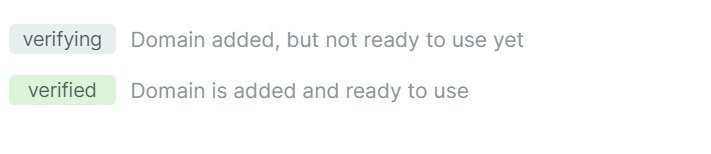Come impostare un dominio personalizzato
La vostra azienda possiede un dominio? Nell'ambito del nostro piano Business, potete impostare un dominio personalizzato per inserire le vostre Video Landing Pages sul vostro sito web. In questo modo, gli spettatori vedranno il nome del vostro sito web ogni volta che visiteranno le vostre Video Landing Pages, il che è ottimo per la consapevolezza del marchio e la coerenza.
Che cos'è un dominio personalizzato?
Quando si crea una Landing Page video con Wave.video, le viene assegnato un URL wave.video che assomiglia a questo: https://watch.wave.video/your-unique-video-id. Se si desidera modificare la parte watch.wave.video del collegamento al proprio sito Web, è possibile farlo impostando un dominio personalizzato. L'indirizzo URL con un dominio personalizzato ha il seguente aspetto: https://watch.wave.video/your-unique-video-id. È possibile formattarlo in diversi modi: watch.yourwebsite.com, video.yourwebsite.com, landings.yourwebsite.com o qualsiasi altra variante a seconda delle proprie esigenze e preferenze.
Come configurare il dominio personalizzato
Il primo passo consiste nell'accedere al proprio provider DNS. Potrebbe essere il vostro registrar di domini (come GoDaddy, Namecheap, ecc.) o un servizio di gestione DNS, se ne utilizzate uno (come Cloudflare, AWS Route 53, ecc.).
Dopo aver effettuato l'accesso, è necessario individuare l'area di gestione del DNS. Di solito è etichettata come "Gestione DNS", "Impostazioni DNS", "Gestione del server dei nomi" o qualcosa di simile.
All'interno della pagina di gestione DNS, si trova la sezione in cui è possibile aggiungere nuovi record.
Si dovrà aggiungere un nuovo record e specificare che si tratta di un tipo CNAME. Nel campo 'Host' o 'Nome' si deve inserire il proprio sottodominio. Nel campo 'Value' o 'Points to', inserire custom.wave.video.
Salvare le modifiche.
Le modifiche DNS possono richiedere fino a 24-48 ore per propagarsi in tutta Internet, anche se spesso sono molto più rapide. Durante questo periodo, alcuni utenti potrebbero essere ancora indirizzati al vecchio indirizzo IP, mentre altri sono indirizzati a quello nuovo.
Ulteriori suggerimenti
Assicuratevi di avere un abbonamento Business o aggiornate il vostro abbonamento per utilizzare questa funzione.
Creare un sottodominio. Un sottodominio precede il nome del sito web. Ad esempio, in watch.wave.video, watch è un sottodominio. Il sottodominio scelto farà parte degli URL delle Landing Page video. Si consiglia di scegliere sottodomini descrittivi o di azione, come play, view, landings o video.
Verificare che il record CNAME sia stato impostato correttamente. Si consiglia di utilizzare questo servizio: https://toolbox.googleapps.com/apps/dig
Contattare il supporto Wave.video facendo clic sulla Chat di supporto sul sito Web per ottenere assistenza.
Dovrete sostituire manualmente tutti gli URL della vostra pagina di atterraggio video per utilizzare il vostro dominio personalizzato:
https://watch.wave.video/your-unique-video-id→http://landings.yourwebsite.com/your-unique-video-id